Kezdő lépések
Támogatott platformok
A Yandex.Navigator az iOS 8 és újabb, valamint az Android 3.0 és újabb platformokon támogatott.
Az alkalmazás nem támogatott Symbian, Java, Windows Mobile, Windows CE, bada platformokon, és nem garantáljuk, hogy a Yandex.Navigator stabilan fog működni ezeken.
Ha az alkalmazást innen töltötte le készülékére iOS platform 7 és az alatti verziók esetén újra letöltheti az alkalmazás régi verzióját erre az eszközre.
Hol lehet letölteni?
Verzió ehhez Android platformok-ben lehet letölteni.
Ha letölt egy alkalmazást a Google Play hibák lépnek fel, forduljon a Google ügyfélszolgálatához.
Miben különbözik a Ya.Navigator a Ya.Maps-től?
A Ya.Navigator az autósok számára készült. Ebben autóútvonalakat építhet, utazási statisztikákat és parkolási információkat tekinthet meg.
Ya.Maps ─ lehetővé teszi, hogy ne csak autós, hanem gyalogos útvonalakat és útvonalakat is építsen tömegközlekedésés nézze meg részletes információkat szervezetekről.
Mindkét alkalmazásról többet megtudhat, ha elolvassa a leírásukat az eszköze alkalmazásboltjában.
Mindkét alkalmazást telepítheti és használhatja, majd kiválaszthatja az igényeinek jobban megfelelőt.
Milyen nyelveket támogat a Yandex.Navigator?
Orosz, angol, ukrán és török nyelv.
Más nyelvű eszközök esetén az alkalmazás angol nyelven indul el.
Hogyan lehet megtudni a verziót telepített alkalmazás?
Hol olvashatom a Licencszerződést?
Hogyan tudhatom meg, hogy milyen egyéb Yandex alkalmazásokat telepíthetek?
Módosítanom kell az eszköz beállításait a következőre megfelelő működés programok?
Általános szabály, hogy nem.
Előfordulhat, hogy módosítania kell a beállításokat, ha Ön letiltott bizonyos eszközfunkciókat, amelyek befolyásolhatják a program működését.
Például, ha letiltotta a mikrofonhoz való hozzáférést, vagy kikapcsolta a Geolocation opciót, lépjen az eszközbeállításokhoz, a Yandex.Navigator részhez, és módosítsa a kívánt beállítás értékét.
Hogyan lehet szinkronizálni a programbeállításokat a különböző eszközökön?
Az alkalmazás beállításai automatikusan szinkronizálódnak az összes eszközén.
A szinkronizálás elutasítása és a beállítások mentése csak a használton pillanatnyilag eszköz:
Keresés
Hogyan működnek az adatbeviteli promptok?
A tippek tartalmazzák azon objektumok listáját, amelyek neve megegyezik a lekérdezéssel; Az objektumok az aktuális térkép közepétől való távolságuk sorrendjében vannak elrendezve.
A listában kattintson a kívánt bejegyzésre.
A tippek csak akkor működnek, ha csatlakozik a hálózathoz.
Hogyan lehet törölni a keresési előzményeket?
A keresési előzmények törlése:
Útvonalak
Offline térképek
Mik azok az offline térképek, és miért van rájuk szükség?
Az offline térképek a telefon memóriájába mentett várostérképek. Az ilyen kártyák jelenléte felgyorsítja az alkalmazással való munkát, és forgalmat takarít meg.
Az elmentett térképek csak képként használhatók: nem lehet objektumokat keresni és ezek alapján útvonalakat készíteni.
A térkép letöltésének módját a Letöltés, frissítés, törlés részben találja.
Közúti események
Mik azok a közlekedési események?
A forgalmi események olyan pontok a térképen, amelyeket az alkalmazás felhasználói helyeznek el.
Balesetek, útépítések, térfigyelő kamerák, útlezárások, hídnyitások stb.
Ezenkívül van egy speciális típusú közúti esemény - „beszélgetések”. Ez az a pont, ahol elkezdhet kommunikálni bármilyen elfogadható témában (az elfogadhatatlan témákat lásd a kérdésre adott válaszban).
A forgalmi események megjelenítésének be- és kikapcsolásához, valamint a forgalmi esemény térképhez való hozzáadásához lásd a Forgalmi események című részt.
Mennyi ideig jelennek meg a közlekedési eseményekről szóló üzenetek?
A közlekedési üzenetek körülbelül 20 percig jelennek meg; Az esemény minden egyes visszaigazolása a többi felhasználótól ez az idő növekszik.
Ha információval rendelkezik egy közlekedési eseményről (például egy térfigyelő kameráról), amelynek helyzete változatlan, kérjük, küldje el a Yandex.Navigator ügyfélszolgálatnak.
A közúti események és beszélgetések moderálva vannak?
Igen. A moderálás szabályai a következők:
Baleset, Kamera, Útépítés, Egyéb típusú közúti események – csak a közúti eseményekre vonatkozó információkat kell tartalmazniuk.
A közlekedési események, mint például a Talkers, az aktuális forgalmi helyzetről szóló kommunikációs eszközök, de nem más információk terjesztésének eszközei.
Bármilyen típusú üzenet törlődik, ha:
A nem megfelelő tartalmú üzenetek miatt az alkalmazás felhasználója letiltásra kerülhet (lásd).
Miért tiltották le a "beszélgetésről"?
Előfordulhat, hogy a felhasználó letiltásra kerül a nem megfelelő tartalmú üzenetek miatt (lásd.
A navigációs modulok jelenléte az Android operációs rendszerrel rendelkező okostelefonokon számos navigációs alkalmazás használatát teszi lehetővé - gyalogos, kerékpáros és autós útvonalak megtervezésére, valamint saját tartózkodási helyének nyomon követésére szolgálnak. Ezért szokás különös előnyben részesíteni a GPS/GLONASS chipek jelenlétét. A GPS nem működik Androidon? Nem számít - először megpróbáljuk kitalálni az okokat, majd a hibaelhárításról beszélünk.
Ha a GPS nem működik Android okostelefonján, akkor a probléma rendkívül triviális lehet - a navigációs modul le van tiltva. Ezzel gyakran találkoznak kezdő felhasználók, akik nem értik teljesen az Android okostelefonok kialakítását. A navigáció engedélyezéséhez le kell csúsztatnia a felső függönyt, amely mögött számos parancsikon, óra és értesítés rejtőzik, és itt meg kell találnia a „Geodata” elemet - aktívvá kell válnia (zöld, kékes stb.).
Most már futhatunk is navigációs programés kezdje el használni. Mellesleg sok navigációs alkalmazás értesítheti a felhasználókat, hogy a geoadatok vétele le van tiltva. Pontosan ezt teszi népszerű alkalmazás Navitel - megfelelő figyelmeztetést küld, és a felhasználót a navigáció engedélyezése menübe küldi. Ezt követően megkezdheti az útvonal tervezését.
Bekapcsolta a földrajzi helymeghatározást a készülék beállításaiban, telepítette a szükséges alkalmazásokat, de nem tudott eredményt elérni? Lehetséges, hogy a lényeg a türelmetlenséged. Ha ez volt a GPS/GLONASS modul első indítása, várjon 10-15 percet – ezalatt az elektronika feldolgozza a területen látható műholdak információit. Minden további indítás sokkal gyorsabban fog megtörténni.
Ugyanezt kell tennie, ha kikapcsolt navigátorral érkezik egy másik régióba, például Rosztovból Novoszibirszkbe - időt kell adni a navigátornak, hogy felismerje saját helyét (a kezdeti „hideg” analógiájára). ” start).
Íme néhány további ok, amiért a GPS nem működik:
- „Hideg” indítást próbál végrehajtani menet közben (autóban) – álljon meg, és hagyja, hogy a navigátor gondolkodjon. Egyes chipek meglehetősen lassúak, ezért időre és pihenésre van szükségük;
- Beltérben tartózkodik – a GPS nem működik épületen belül (nem tévesztendő össze a helymeghatározás mobiltornyok és Wi-Fi zónák segítségével);
- Kedvezőtlen vételi területen tartózkodik – az eget eltakarják a fák, a közeli sziklák vagy magas épületek. Ebben az esetben az égbolt egy nyitottabb területe alá kell kijutnia.
Ha a navigáció továbbra sem működik, próbálja meg felvenni a kapcsolatot szolgáltató központ. A GPS nem működött Androidon, bár korábban működött? Ez a viselkedés bizonyos belső károsodás jelenlétét jelzi.. Ha túl lusta ahhoz, hogy elmenjen egy szervizközpontba, próbálja meg a gyári beállítások visszaállítását.
A műholdak jeleinek vételének ellenőrzéséhez használja a GPS alkalmazás A Chartcross Limited tesztje. Ha a földrajzi helymeghatározás funkció be van kapcsolva, a GPS chip működik, és Ön a szabadban van, akkor a sematikus égbolttérképen műholdakat jelző pontok jelennek meg.

Egyes felhasználók kíváncsiak - hogyan kell beállítani a GPS-t Androidon? Itt nincs szükség különleges beállításokra, de az észlelési módszerrel játszhatsz:
- Nagy pontosság - ebben a módban a hely meghatározása az összes használatával történik vezeték nélküli modulok(GPS/GLONASS, telefonmodul, Wi-Fi);
- Energiatakarékosság - Wi-Fi-t és mobilhálózatokat használnak;
- Csak GPS – csak műholdak használatosak.
Az észlelési módot a „Beállítások – Földrajzi adatok” menüben lehet kiválasztani. A navigációval való további munkához megfelelő szoftverre lesz szüksége. Választhatsz démon fizetett alkalmazás Maps.ME offline térképekkel vagy fizetős Navitel alkalmazással.
Rosszul működik a GPS Androidon? Állítsa az üzemmódot „Csak GPS” vagy „Nagy pontosságú” értékre, majd próbálja meg újra tesztelni a navigációt – ezek a legpontosabb módok.
IN modern okostelefonok a navigációs modulok alapértelmezés szerint be vannak építve. A legtöbb esetben nagyon pontosan működnek. Csak kapcsolja be a GPS-t a Beállításokban, indítsa el a Térkép alkalmazást, és a program perceken belül meghatározza, hol tartózkodik. És ha nem kapcsolta ki a GPS-t, a meghatározás néhány másodpercet vesz igénybe.
De mi van, ha a GPS nem működik? Hogyan határozzuk meg az útvonalat, a sebességet, a tartózkodási helyét? Ne rohanjon javításra vinni okostelefonját: ez legtöbbször megoldható helyes beállítás telefon.
Kiegészítő szolgáltatások
Magán a műholdvevőn kívül a segédbeállítások is néha nagyon hasznosak a helyzet meghatározásához. Általában könnyen engedélyezhetők magán a telefonon:
- A-GPS. Ez a szolgáltatás adatok felhasználásával letölti az Ön helyadatait az internetről mobilhálózatok, amelyhez csatlakozik. Természetesen a pontossága jóval kisebb, de felgyorsítja a pontos műholdmeghatározást.
- Wi-Fi. Nem tudtad, hogy az adatok szerint Wi-Fi hálózatok Meg tudod határozni a helyet is?
- EPO. Erről azonban bővebben alább.
Amikor testreszabás szükséges: a Mediatek kíváncsisága
Ma a Mediatek (más néven MTK) a mobil processzorok gyártásában az egyik vezető. Még az olyan óriáscégek is, mint a Sony, az LG vagy a HTC, ma már MTK processzorokat használnak okostelefonokat. De volt idő, amikor ennek a tajvani cégnek a processzorait csak rossz iPhone-klónokban vagy két SIM-kártyás tárcsázókban használták.
2012-2014-ben a Mediatek egészen tisztességes lapkakészleteket adott ki, de állandóan volt egy probléma: a GPS nem működött megfelelően. Az ilyen eszközökkel rendelkező műholdak az idézet szerint viselkednek: „Nehéz megtalálni, könnyű elveszíteni...”
Minden az EPO segédszolgáltatás beállításairól szólt. Ez a Mediatek által fejlesztett szolgáltatás segít előre kiszámítani a navigációs műholdak pályáját. De itt van a probléma: a kínai telefonok alapértelmezett EPO-adatai Ázsiára lettek tervezve, és Európában meghibásodnak!
Ez a modern modellekben könnyen javítható. Emlékeztetjük Önöket, hogy ezek az utasítások csak MTK processzorral rendelkező okostelefonokra vonatkoznak:
- Menü megnyitása Android beállítások
- Lépjen az „Idő” szakaszba, és állítsa be manuálisan az időzónát. Ez azért szükséges, hogy időre elkerülje a hálózati elhelyezkedést.
- Lépjen a „Saját hely” szakaszba, engedélyezze a rendszer számára a geoadatokhoz való hozzáférést, jelölje be a „Szerző GPS műholdak" és "Hálózati koordináták szerint".
- Használatával fájlkezelő menjen a memória gyökérkönyvtárába, és törölje a GPS.log fájlt és más fájlokat, amelyek nevében szerepel a GPS kombináció. Nem tény, hogy ott vannak.
- Töltse le és telepítse az MTK Engineering Mode Start alkalmazást, amellyel bejelentkezhet okostelefonjába (https://play.google.com/store/apps/details?id=com.themonsterit.EngineerStarter&hl=ru).
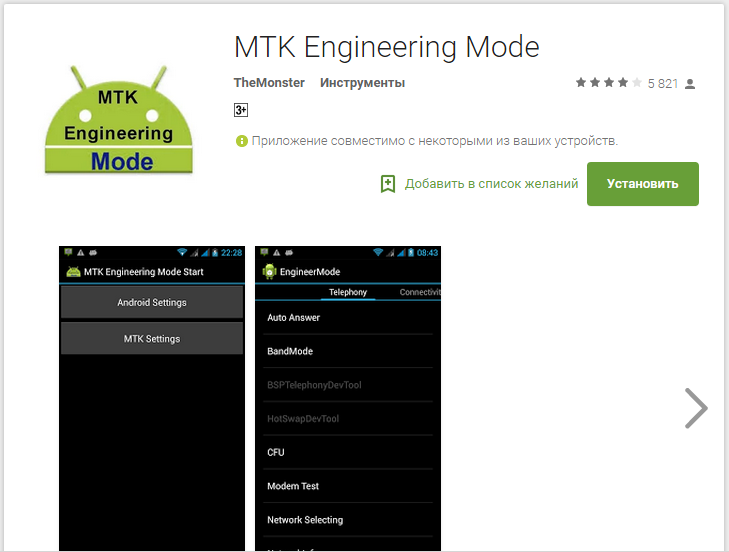
- Menjen nyílt területre, ahol jó a kilátás. A környéken ne legyenek sokemeletes épületek vagy egyéb tárgyak, amelyek akadályozzák az égbolt közvetlen kilátását. Az internetet be kell kapcsolni az okostelefonon.
- Indítsa el az alkalmazást, válassza az MTK beállításokat, benne - a Hely fület, benne - az EPO elemet. Ahogy azt sejthette, frissítjük az EPO adatait a MI időzónánkra és időnkre!
- Kattintson az EPO (Letöltés) gombra. A letöltésnek másodpercek alatt meg kell történnie még gyenge kapcsolat esetén is.
- Térjen vissza a Hely részhez, válassza a YGPS lapot. Az Információ lapon nyomja meg egymás után a Hideg, Meleg, Meleg és Teljes gombokat. Segítségükkel frissülnek a pályán lévő műholdak elhelyezkedésével kapcsolatos információk, így minden alkalommal meg kell várni az adatok betöltésére. Szerencsére ez pillanatok kérdése.
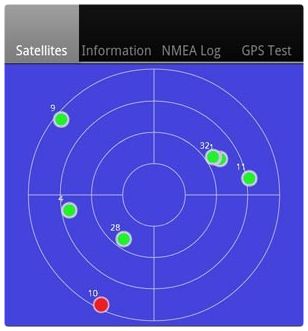
- Ugyanezen a lapon kattintson az AGPS újraindítás gombra. Az AGPS támogatási szolgáltatás mostantól figyelembe veszi a már letöltött adatokat, és pontosabban határozza meg a műholdak helyzetét.
- Lépjen a szomszédos NMEA LOG fülre, és kattintson a Start gombra. Ezután lépjen a Műholdak fülre. Látni fogja, hogyan érzékeli a rendszer a műholdakat. Ez a folyamat 15-20 percig tart, ezalatt a műhold ikonjai pirosról zöldre váltanak. Győződjön meg arról, hogy a kijelző nem kapcsol ki ilyenkor, vagy ami még jobb, teljesen tiltsa le az alvó módot. Amikor az összes (vagy a legtöbb) műhold zöldre vált, térjen vissza az NMEA napló fülre, és kattintson a Leállítás gombra.
- Indítsa újra az okostelefont.
Igen, ez messze nem a legegyszerűbb eljárás. Az MTK processzor verziójától függően (az MT6592 platform lépéseit leírtuk) az eljárás kissé eltérhet, de lényegében ugyanaz marad. De ezek után a lépések után az okostelefon GPS-je nagyszerűen fog működni.
Az autósok gyakran szembesülnek olyan problémával, amikor a GPS-navigátor nem lát vagy nem talál műholdakat. Számos ok okozhatja ezt a helyzetet, amelyek közül a leggyakoribbak a következők:
- navigációs almanach hiba;
- eszköz firmware-hiba;
- egyes autók szélvédőinek műszaki jellemzői;
- a vevőantenna mechanikai sérülése vagy meghibásodása.
A műholdakkal való kommunikáció megszakadásának okának pontos meghatározásához megfelelő diagnosztikát kell végezni. Vizsgáljuk meg részletesebben a navigátor helytelen működésének okait.
A navigátor almanachhiba miatt nem lát műholdakat
A navigátor három helymeghatározási módban működik: hideg, meleg és melegindítás.
Hidegindítási módban a készülék semmilyen információval nem rendelkezik a helyéről. Ezért a műholdak keresése ebben az üzemmódban tart a leghosszabb ideig, és körülbelül 10 percet, vagy még többet. Ebben a módban navigációs készülék almanachot és olyan orbitális paramétereket kell szereznie, amelyek lehetővé teszik a műhold helyzetének nagy pontosságú meghatározását. Ezután a készülék efemeriszt kap - olyan paramétereket, amelyek lehetővé teszik a műhold helyzetének pontosabb meghatározását és a pontos időhöz való kötését.
Melegindítási módban a GPS-navigátor memóriájában van egy elmentett almanach, amelyet az előző bekapcsoláskor kapott, valamint a pontos időreferencia információi. A műholdak keresésének időtartama ebben az esetben néhány percre csökken.
A hot start mód feltételezi, hogy az eszközt nemrég kapcsolták ki, és az almanachról és az efemeriszről szóló információk nem elavultak. A keresési idő ebben az esetben 10-25 másodpercre csökken.
Megjegyzendő, hogy az almanach élettartama 2-3 hónap, az efemerisz pedig csak pár óra. Ezen időszak lejárta után frissíteni kell az efemeriszre és az almanachra vonatkozó adatokat. Ezért a készülék hosszú időre történő kikapcsolása az almanach elavulását okozza. Általában ezt követően a navigátor hidegindításból indul, majd normál üzemmódban működik. De vannak esetek, amikor egy hosszú leállás után olyan szoftverhibák lépnek fel, amelyek torzítják az információkat, és a navigátor hosszú ideig (több órán keresztül) keres, és nem találja a helyét. Egy ilyen eszköz normál működéséhez ajánlatos több órán át műholdas keresési módban hagyni, biztosítva az égbolt jó láthatóságát. Néhány órás keresésnek vissza kell térnie a normál működésre.
A navigátor firmware hiba miatt nem veszi fel a műholdakat
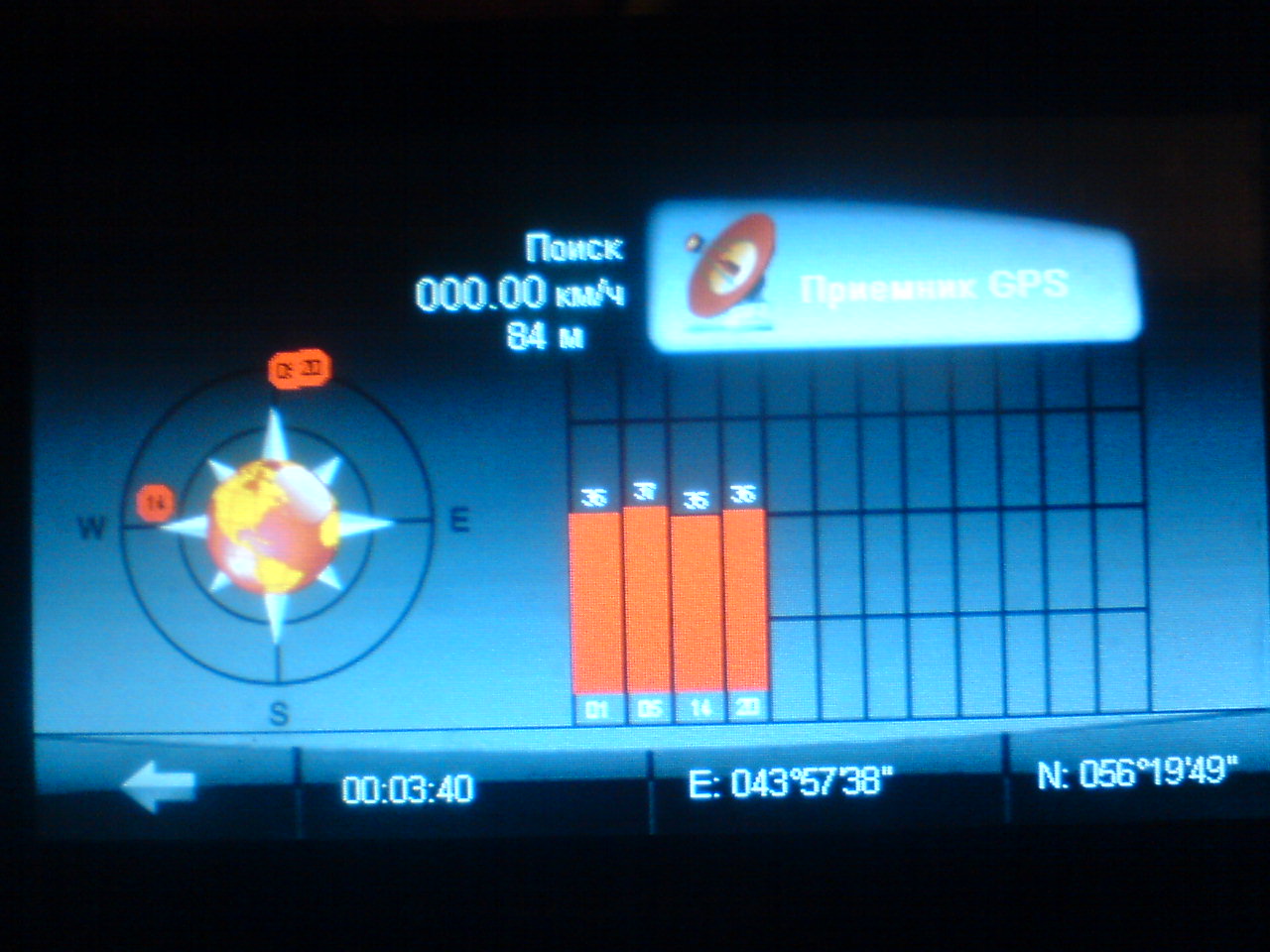 Gyakran előfordul, hogy az eszközök nem működnek megfelelően, és elveszítik a kapcsolatot a műholdakkal a telepítés meghibásodása miatt szoftver. A normál működés visszaállításához ajánlatos villogni. Az újabb verziók telepítése a GPS-navigátorra többet nyújt stabil munkavégzés, és lehetővé teszi újak használatát is funkcionalitás, amelyek korábban korlátozottak voltak régi verzió firmware.
Gyakran előfordul, hogy az eszközök nem működnek megfelelően, és elveszítik a kapcsolatot a műholdakkal a telepítés meghibásodása miatt szoftver. A normál működés visszaállításához ajánlatos villogni. Az újabb verziók telepítése a GPS-navigátorra többet nyújt stabil munkavégzés, és lehetővé teszi újak használatát is funkcionalitás, amelyek korábban korlátozottak voltak régi verzió firmware.
Gyakran az oka annak, hogy a navigátor nem lát vagy nem talál műholdakat, az autóra szerelt atermális szélvédő. Ez az üveg speciális összetételű, amely elakadhat a jelben. Ebben az esetben a készüléket úgy lehet felszerelni, hogy az oldalablakon keresztül tudja fogadni a jelet, vagy egy speciális átviteli „ablak” felé tájolja, amit sok gyártó biztosít atermális üvegéhez.
A vevőantenna meghibásodása
A műholdakkal való kommunikáció megszakadásának egyik legsúlyosabb oka a GPS-antenna meghibásodása. A navigátorok kétféle antennát használnak - a táblára forrasztva és külső, csatlakoztatva GPS navigátor külön. A lapra forrasztott antenna cseréje nehezebb és drágább, de ez az antennatípus ritkábban hibásodik meg. A külső antenna cseréje sokkal egyszerűbb. Ezen kívül számos külső antenna cserélhető, ami leegyszerűsíti a készülék diagnosztizálását és a szükséges pótalkatrészek felkutatását.
Ma ismét elgondolkodtam a rossz GPS jel vételén Kínai okostelefon Jiayu G2. De számomra váratlanul a probléma néhány perc alatt megoldódott - a „kínai” 20 másodpercen belül megtalálja a műholdakat. Most beszéljünk mindent sorban.
Októberben megkaptam kínai telefon, Aliexpressen rendelt. A telefon az áráért kiváló, és minden tökéletes lenne, de a GPS-modul nagyon-nagyon sokáig megtalálta a műholdakat, nagyjából egy óra alatt, nem gyorsabban. És ez úgy történik, hogy a Wi-Fi be van kapcsolva, és be van kapcsolva az A-GPS és a GPS EPO támogatás. Ez egyáltalán nem tett boldoggá, és emlékeznem kellett egy hasznos bejegyzésre a livejournal blogon, aminek a tanácsát az első okostelefonom Androidon való beállításakor használtam. Lejött a szerkesztés gps.conf segédprogramok. Ez segített a „kínai barátnak”, de az első (és eddig az utolsó) gyári beállítások visszaállítása után a GPS-vétel még rosszabbá vált - egy órára a szabadban hagytam, hogy műholdakat keressek, de eredmény nélkül. Ma pedig újra elkezdtem keresni azt a hasznos bejegyzést a livejournal blogon, és egy frissítésre bukkantam a bejegyzés fejlécében:
"Fantasztikus!" Gondoltam és azonnal követtem a linket. Az első bejegyzéshez képest ezúttal még konkrétabb intézkedésekre tettek javaslatot, nevezetesen a fájl tartalmának cseréjét gps.conf(Útközben megtalálod /etc/gps.conf, kell lennie gyökér-rights) a következő beállításokhoz:
NTP_SERVER=ua.pool.ntp.org
NTP_SERVER=0.ua.pool.ntp.org
NTP_SERVER=1.ua.pool.ntp.org
NTP_SERVER=2.ua.pool.ntp.org
NTP_SERVER=3.ua.pool.ntp.org
NTP_SERVER=europe.pool.ntp.org
NTP_SERVER=0.europe.pool.ntp.org
NTP_SERVER=1.europe.pool.ntp.org
NTP_SERVER=2.europe.pool.ntp.org
NTP_SERVER=3.europe.pool.ntp.org
XTRA_SERVER_1=/data/xtra.bin
AGPS=/data/xtra.bin
AGPS=http://xtra1.gpsonextra.net/xtra.bin
XTRA_SERVER_1=http://xtra1.gpsonextra.net/xtra.bin
XTRA_SERVER_2=http://xtra2.gpsonextra.net/xtra.bin
XTRA_SERVER_3=http://xtra3.gpsonextra.net/xtra.bin
DEFAULT_AGPS_ENABLE=TRUE
DEFAULT_USER_PLANE=TRUE
REPORT_POSITION_USE_SUPL_REFLOC=1
QOS_ACCURACY=50
QOS_TIME_OUT_STANDALONE=60
QOS_TIME_OUT_agps=89
QosHorizontalThreshold=1000
QosVerticalThreshold=500
AssistMethodType=1
AgpsUse=1
AgpsMtConf=0
AgpsMtResponseType=1
AgpsServerType=1
AgpsServerIp=3232235555
INTERMEDIATE_POS=1
C2K_HOST=c2k.pde.com
C2K_PORT=1234
SUPL_HOST=FQDN
SUPL_HOST=lbs.geo.t-mobile.com
SUPL_HOST=supl.google.com
SUPL_PORT=7276
SUPL_SECURE_PORT=7275
SUPL_NO_SECURE_PORT=3425
SUPL_TLS_HOST=FQDN
SUPL_TLS_CERT=/etc/SuplRootCert
ACCURACY_THRES=5000
CURRENT_CARRIER=általános
Ezeket a beállításokat Ukrajna lakosai számára tervezték, de Oroszország lakosai számára nagyon könnyen adaptálhatók cserével ua.pool-on ru.pool.
A magam nevében hozzáteszem, hogy a GPS Status alkalmazást használom, és az alkalmazás első indításakor történő újraindítás után visszaállítom a gyorsítótár adatait: előhívom a menüt a programban, majd kiválasztom Eszközök, ott Az A-GPS állapotának kezeléseés kattintson Resetés akkor Letöltés.
Le a kalappal az eredeti poszt írója előtt, kedves szerelő. Tanácsai nemcsak nekem segítettek, hanem sok más szenvedőn is segíthetnek.
Ez minden. Tiszta égbolt és stabil jel az űrből mindenkinek.
